Heim >System-Tutorial >Windows-Serie >So gehen Sie mit dem PS-Fehler 21-Problem in Windows 10 Home Edition um
So gehen Sie mit dem PS-Fehler 21-Problem in Windows 10 Home Edition um
- PHPznach vorne
- 2024-01-14 14:30:34954Durchsuche
Wie wir alle wissen, ist Photoshop zweifellos ein äußerst leistungsstarkes Bildverarbeitungstool, das von kreativen Menschen wie Designern und Fotografen bevorzugt wird! Allerdings kann es während der Nutzung manchmal zu Problemen kommen, beispielsweise wenn der lästige Fehlercode 21 auftritt. Lassen Sie uns nun besprechen, wie wir damit umgehen können!
So lösen Sie den PS-Fehler 21 in der Win10 Home-Version
Methode 1: Bestätigen Sie, ob die Datei gelöscht oder verschoben wurde
Sie können versuchen, den Papierkorb des Computers oder andere Verzeichnisse sorgfältig und schnell zu durchsuchen.
Solange Sie diese Datei finden können, ziehen Sie sie zurück an ihren ursprünglichen Speicherort. Diese Möglichkeit kann nicht ignoriert werden.

Methode 2: Überprüfen Sie die Richtigkeit des Dateinamens und -pfads.
Sie können Software wie den Datei-Explorer verwenden, um die genaue Adresse und den genauen Namen der Datei zu finden und zu bestätigen.
Nehmen Sie nach Abschluss der Anpassung synchronisierte Änderungen an den vorherigen Bearbeitungseinstellungen in Photoshop vor, um sicherzustellen, dass diese korrekt sind.
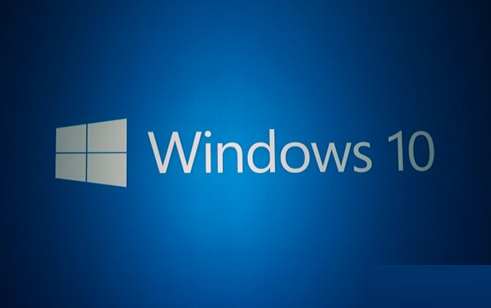
Methode 3: Überprüfen Sie den Zustand der Festplatte und desinfizieren Sie sie.
Verwenden Sie professionelle Festplatten-Tools, um den Zustand der Festplatte zu überprüfen, und kombinieren Sie sie mit effizienter Antivirensoftware für eine umfassende Behandlung.
Das obige ist der detaillierte Inhalt vonSo gehen Sie mit dem PS-Fehler 21-Problem in Windows 10 Home Edition um. Für weitere Informationen folgen Sie bitte anderen verwandten Artikeln auf der PHP chinesischen Website!

